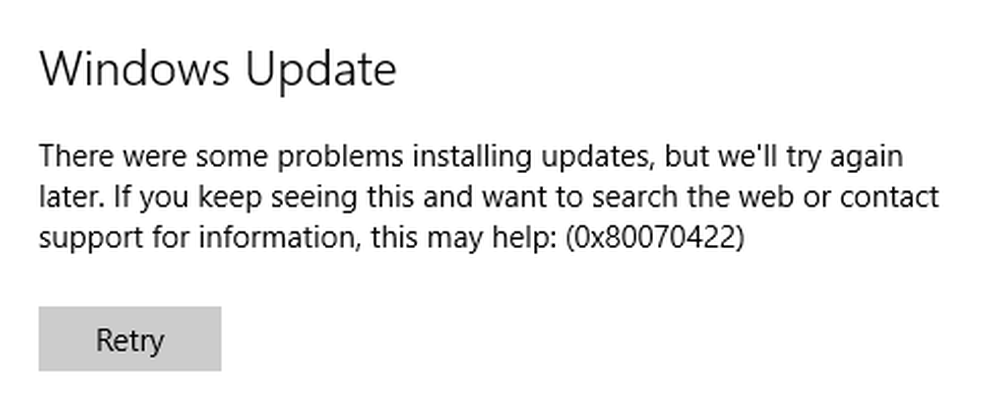Correction de l'erreur de mise à jour Windows 0x80071a91
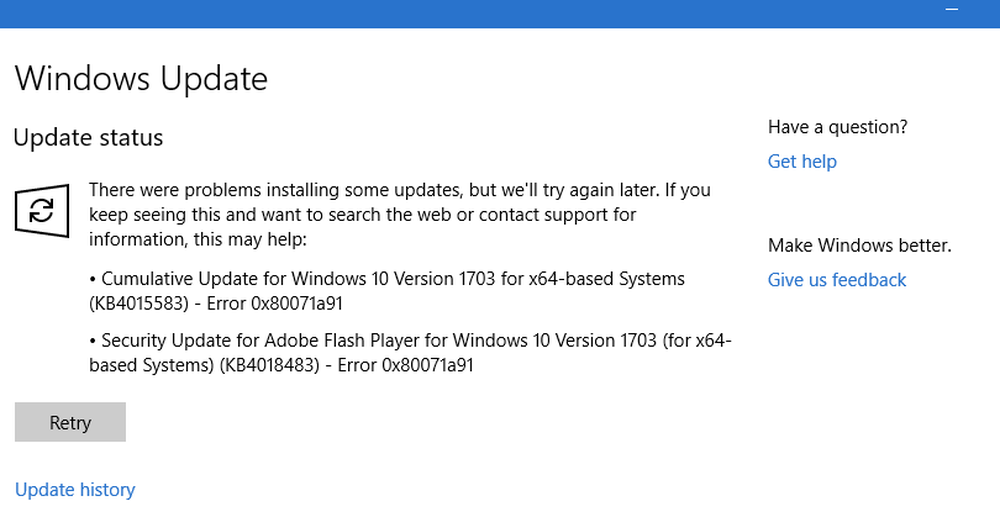
Les mises à jour Windows sont essentielles pour le système. Ils poussent avec eux-mêmes les mises à jour de sécurité qui sont cruciales pour le système. Si une mise à jour Windows est retardée, cela pourrait constituer une menace pour le système. Par conséquent, ces problèmes doivent être résolus en priorité. Une erreur connue avec les mises à jour Windows est Erreur 0x80071a91.
Erreur Windows Update 0x80071a91

Le code d'erreur 0x80071a91 se produit lorsque la «prise en charge des transactions dans le gestionnaire de ressources du système de fichiers spécifié n'est pas démarrée ou a été arrêtée en raison d'une erreur». si les raisons pourraient être plus.
Essayez le dépannage suivant pour résoudre le problème:
1] Réinitialiser le service FSRM
Comme mentionné précédemment, la cause principale de l'erreur est l'interruption du service FSRM (File System Resource Manager). Ainsi, nous pourrions essayer de réinitialiser le service via une invite de commande élevée..

Recherchez l'invite de commande dans la barre de recherche Windows. Cliquez avec le bouton droit sur l'option et sélectionnez Exécuter en tant qu'administrateur. Tapez la commande suivante dans la fenêtre Invite de commandes et appuyez sur Entrée pour l'exécuter.
ressources fsutil setautoreset true C: \
Une fois la commande exécutée, redémarrez le système et vérifiez si le problème est résolu..
2] Désactiver temporairement le logiciel anti-virus
Il est possible que le logiciel anti-virus interfère avec le processus Windows Update. Ainsi, nous pourrions désactiver temporairement le logiciel anti-virus et vérifier si cela aide.
3] Réinitialiser les composants Windows UpdateRéinitialiser les composants Windows Update peut être utile avec cette erreur.
4] Suppression des journaux de transactions CLFS (Common Log File System)

Ouvrez une invite de commande surélevée. Tapez la commande suivante une par une et appuyez sur Entrée après chaque commande pour l'exécuter:
cd / d% SystemRoot% \ System32 \ SMI \ Store \ Machine attrib -s -h * del * .blf del * .regtrans-ms
Redémarrez le système et vérifiez si vous pouvez mettre à jour Windows maintenant.
5] Exécuter le dépannage de Windows Update
Cliquez sur le bouton Démarrer, puis sur le symbole représentant un engrenage pour ouvrir la page Paramètres. Accédez à Mises à jour et sécurité> Résoudre les problèmes.
Sélectionnez le dépanneur Windows Update et exécutez-le..
6] Redémarrez Windows Update Services
Ouvrez le gestionnaire de service et assurez-vous qu'il est démarré et que son type de démarrage est le suivant:
- Service de transfert intelligent en arrière-plan: Manuel
- Service cryptographique: automatique
- Service Windows Update: Manuel (déclenché)